Overzicht van het middendisplay
Vanaf het middendisplay zijn tal van autofuncties te regelen. Hier volgt een beschrijving van het middendisplay en de mogelijkheden ervan.
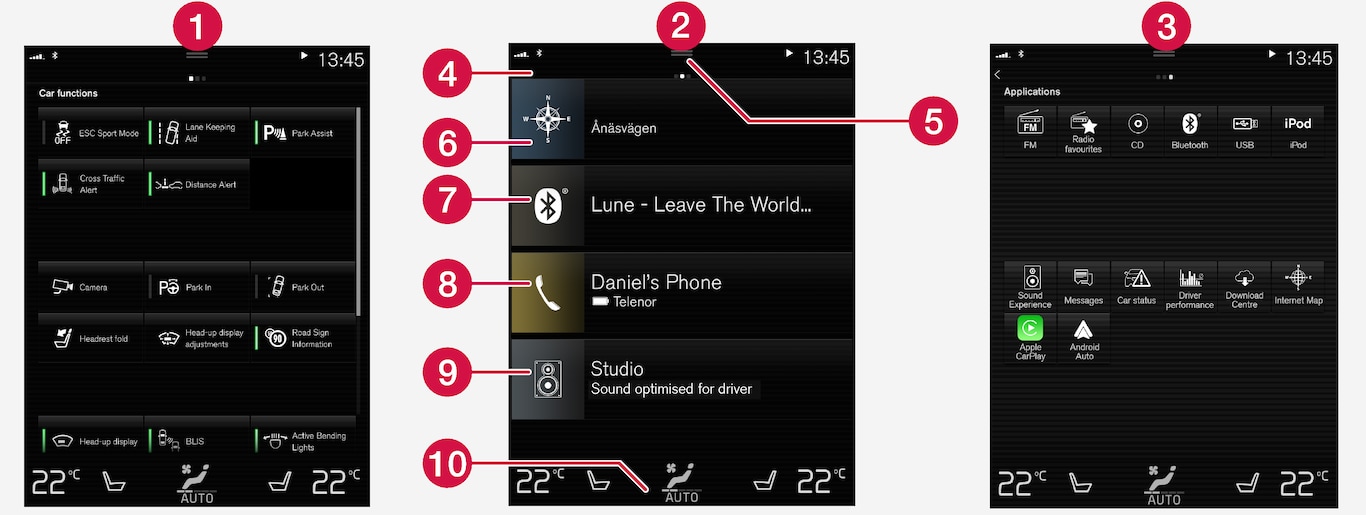
 Functiescherm - autofuncties die met één druk te activeren of deactiveren zijn. Sommige functies zijn ook zogenoemde triggerfuncties, die vensters met instelmogelijkheden openen. Bijvoorbeeld . Instellingen voor het head-updisplay* zijn ook te verrichten vanuit het functiescherm, maar aanpassingen verricht u met de rechter stuurknoppenset.
Functiescherm - autofuncties die met één druk te activeren of deactiveren zijn. Sommige functies zijn ook zogenoemde triggerfuncties, die vensters met instelmogelijkheden openen. Bijvoorbeeld . Instellingen voor het head-updisplay* zijn ook te verrichten vanuit het functiescherm, maar aanpassingen verricht u met de rechter stuurknoppenset.  Homescherm - het eerste scherm dat verschijnt bij inschakeling van display.
Homescherm - het eerste scherm dat verschijnt bij inschakeling van display. Het applicatiescherm (appscherm) - apps die zijn gedownload (apps van derden) maar ook apps voor ingebouwde functies, bijvoorbeeld . Druk op een app-pictogram om de app te openen.
Het applicatiescherm (appscherm) - apps die zijn gedownload (apps van derden) maar ook apps voor ingebouwde functies, bijvoorbeeld . Druk op een app-pictogram om de app te openen. Statusbalk - boven aan het scherm staan de activiteiten in de auto. Links op de statusbalk verschijnen netwerk- en aansluitingsgegevens en rechts verschijnen mediaspecifieke informatie en een klok plus een aanduiding van lopende achtergrondactiviteiten.
Statusbalk - boven aan het scherm staan de activiteiten in de auto. Links op de statusbalk verschijnen netwerk- en aansluitingsgegevens en rechts verschijnen mediaspecifieke informatie en een klok plus een aanduiding van lopende achtergrondactiviteiten. Hoofdscherm - sleep het tabblad omlaag om het hoofdscherm te openen. Van hieruit zijn , , alsook de opgeslagen berichten van de auto te openen. In bepaalde gevallen zijn ook contextuele instellingen (bijv. ) en de contextuele gebruikershandleiding (bijv. ) via het hoofdscherm te bereiken.
Hoofdscherm - sleep het tabblad omlaag om het hoofdscherm te openen. Van hieruit zijn , , alsook de opgeslagen berichten van de auto te openen. In bepaalde gevallen zijn ook contextuele instellingen (bijv. ) en de contextuele gebruikershandleiding (bijv. ) via het hoofdscherm te bereiken. Navigatie - voert naar de kaartnavigatie, aan de hand van bijvoorbeeld Sensus Navigation*. Druk op het deelscherm om het uit te vouwen.
Navigatie - voert naar de kaartnavigatie, aan de hand van bijvoorbeeld Sensus Navigation*. Druk op het deelscherm om het uit te vouwen. Media - laatst gebruikte apps die verband houden met media. Druk op het scherm om het uit te vouwen.
Media - laatst gebruikte apps die verband houden met media. Druk op het scherm om het uit te vouwen. Telefoon - van hieruit hebt u toegang tot de telefoon. Druk op het scherm om het uit te vouwen.
Telefoon - van hieruit hebt u toegang tot de telefoon. Druk op het scherm om het uit te vouwen. Het extra deelscherm - laatst gebruikte apps of autosystemen die niet thuishoren in een van de overige deelschermen. Druk op het scherm om het uit te vouwen.
Het extra deelscherm - laatst gebruikte apps of autosystemen die niet thuishoren in een van de overige deelschermen. Druk op het scherm om het uit te vouwen. Klimaatveld - informatie en rechtstreekse interactie voor bijvoorbeeld het instellen van temperatuur en stoelverwarming*. Tik op het symbool in het midden van het klimaatveld om het klimaatscherm met meer klimaatinstellingen te openen.
Klimaatveld - informatie en rechtstreekse interactie voor bijvoorbeeld het instellen van temperatuur en stoelverwarming*. Tik op het symbool in het midden van het klimaatveld om het klimaatscherm met meer klimaatinstellingen te openen.